电脑桌面图标变大怎么办?
Hello!大家好,我是阿广,今天小编来分享一下“电脑桌面图标变大怎么办?”这篇文章,我们每天分享有用的知识,下面小编就来分享一下吧,大家一起来学习吧!(⊃‿⊂)
原料/工具
DELLOptiPlex 7040
Windows10 64位10.0
方法/步骤
第1步
桌面图标变大如何变小的方法一
首先打开电脑,在电脑桌面空白处单击鼠标右键,然后在弹出的菜单中选择“查看”。查看下有“大图标”、“中等图标”、“小图标”,这时呢大家可以依据自己的喜欢将其变为“中图标”或是“小图标”。这里呢是将桌面图标变小,那么就选择“小图标”。如下图所示
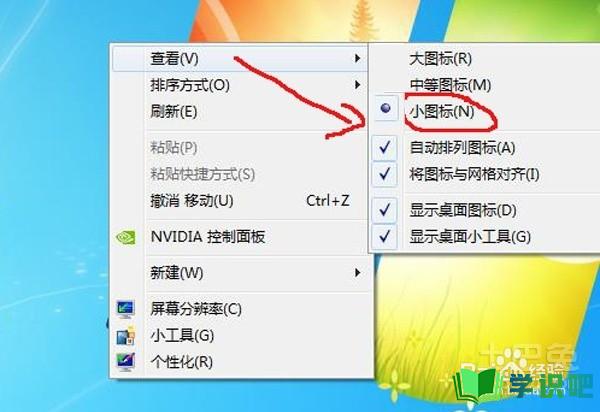
第2步
桌面图标变大如何变小的方法二
鼠标右键点击桌面的空白处,然后选择“个性化”,这时呢就会进入个性化设置界面,接点鼠标点击左下角的“显示”,进入显示界面后,然后可以选择“较小”,最后点击应用。不过这样并没有完成设置。这时会弹出“您必须注销计算机才能应用这些更改”的对话框,点击“立即注销”。电脑系统注销后会重新进入桌面,这时我们就发现电脑桌面图标就变小了呢。如下图所示:
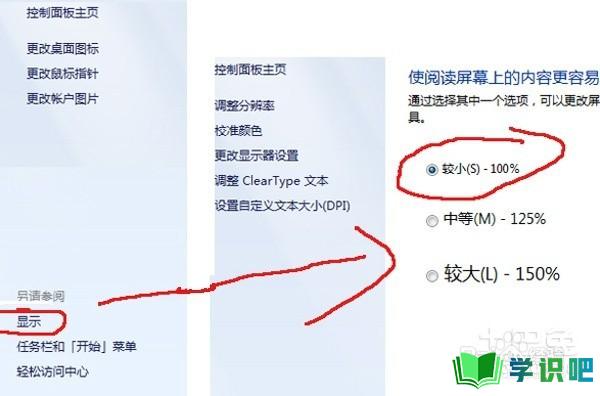
第3步
桌面图标变大如何变小的方法三
通常情况下电脑的分辨率越大呢,桌面的图标就会越小。首先呢在win7桌面空白位置点右击鼠标,然后选择“屏幕分辩率”,这时呢会弹出一个“更改显示器外观”的对话框,然后打开“分辨率”选项,然后选择分辨率较高的,然后点击应用,确定即可。
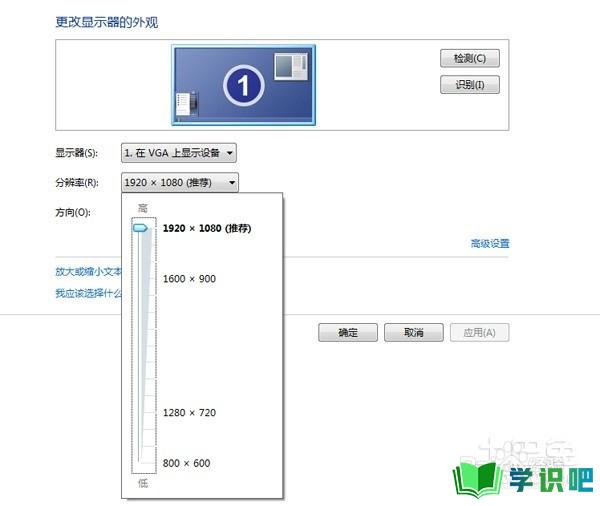
第4步
桌面图标变大如何变小的方法四
首先呢点击一下桌面,同时呢按住ctrl键,然后滚动鼠标中键。通过滚动放大(鼠标中键向前滚动是变大)或是缩小(鼠标中键向后滚动是变小)桌面实现变小电脑桌面图标。
有些时候电脑桌面图标突然变大,可能是由于安装了其他恶意软件,中毒遭到破坏所造成的呢,这时也可以使用杀毒软件进行杀毒,然后查看是否可以让电脑桌面恢复呢。

温馨提示
相信大家看完“电脑桌面图标变大怎么办?”这篇文章都已经有所了解了,如果大家还有其它疑问的话,可以通过搜索来获取更多相关的文章,我们每天都会为大家带来最新最实用的知识。(⊃‿⊂)
